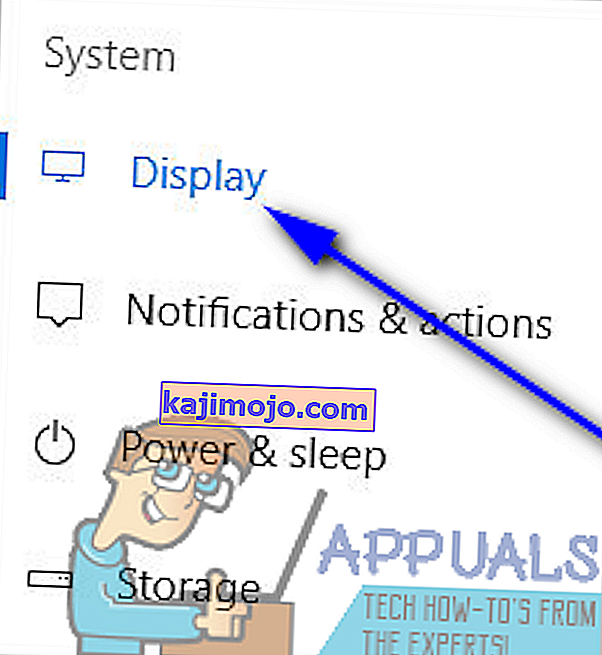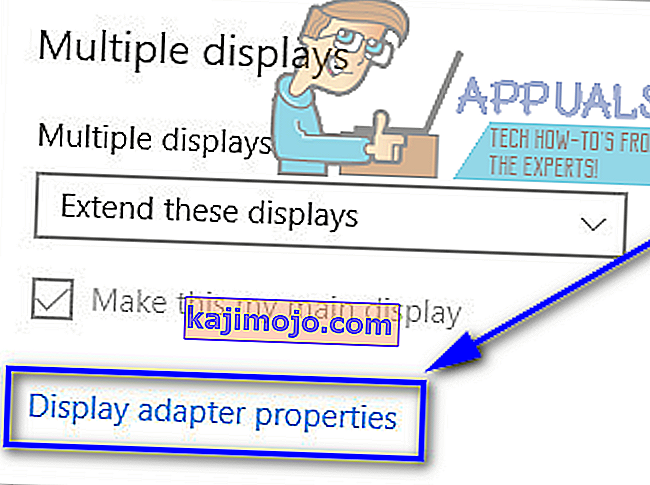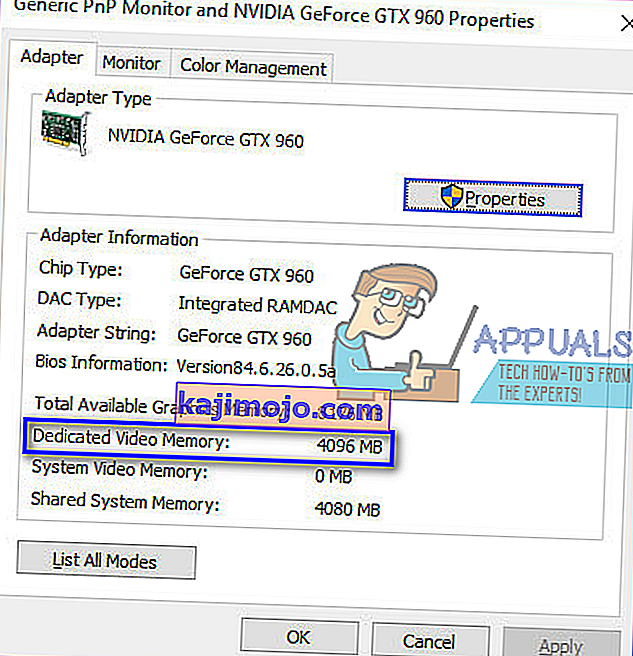ВРАМ (Видео РАМ) је посебна врста РАМ-а (Рандом Аццесс Мемори) која се користи у јединицама за обраду графике (ГПУ) за рачунаре. Наменске графичке картице за рачунаре имају сопствену РАМ меморију која је одвојена од РАМ меморије рачунара на којем су инсталиране и који је резервисан за меморијске функције које се односе на приказ и графику. Различите графичке картице имају различиту количину ВРАМ-а. Опште правило је да што више ВРАМ-а има графичка картица, то је боље, јер више ВРАМ-а значи да графичка картица може истовремено радити с више графичких и приказних операција.
Будући да количина ВРАМ-а графичке картице игра главну улогу у одређивању колико је графичка картица добра, скоро сваки корисник рачунара са наменском графичком картицом жели да зна колико видео РАМ-а има њихов ГПУ. Срећом, ово је велика ствар, чак и на Виндовс 10 - најновијој и најбољој верзији оперативног система Виндовс. У оперативном систему Виндовс 10 корисник може на два различита начина да провери колико ВРАМ-а има на рачунару - један од њих је прилично једноставан процес који не укључује ништа осим уграђених системских услужних програма, док други користи независну апликацију који може учинити много више од пуког саопштавања колики је ВРАМ ваше графичке картице. Да бисте проверили колико ВРАМ има Виндовс 10 рачунар, можете да користите један од следећих метода:
1. метод: Проверите колико ВРАМ има ваш рачунар у поставкама екрана
Све што Виндовс 10 корисник треба да уради је да уђе у своја подешавања екрана и, под условом да тачно знају где даље, моћи ће да сазнају тачно колико ВРАМ-а има њихов рачунар. Да бисте помоћу ове методе проверили колики је ВРАМ ваше графичке картице, потребно је:
- Притисните тастер Виндовс логотип на тастатури да бисте отворили мени Старт .
- Откуцајте дисплаи и притисните Ентер .
- У левом окну екрана који се отвори кликните на Дисплаи испод одељка Систем .
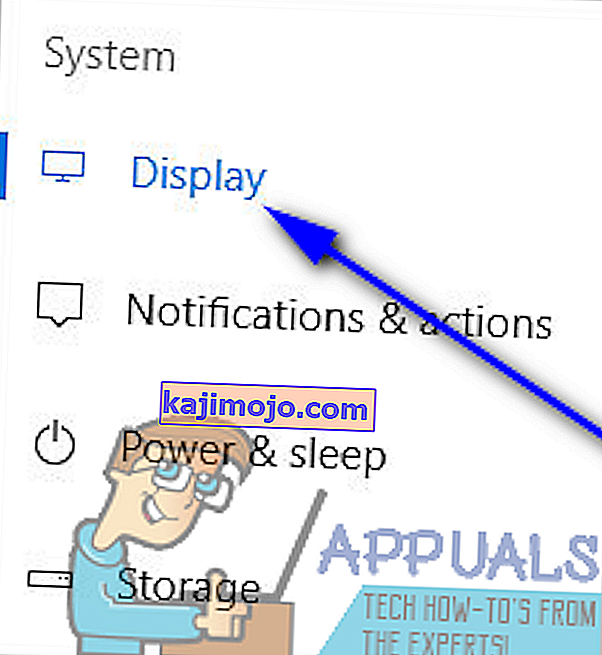
- На дну странице након одељка Вишеструки прикази кликните на Својства адаптера приказа . То ће отворити прозор који садржи информације на вашем адаптеру екрана (што је само друго име за графичку картицу вашег рачунара).
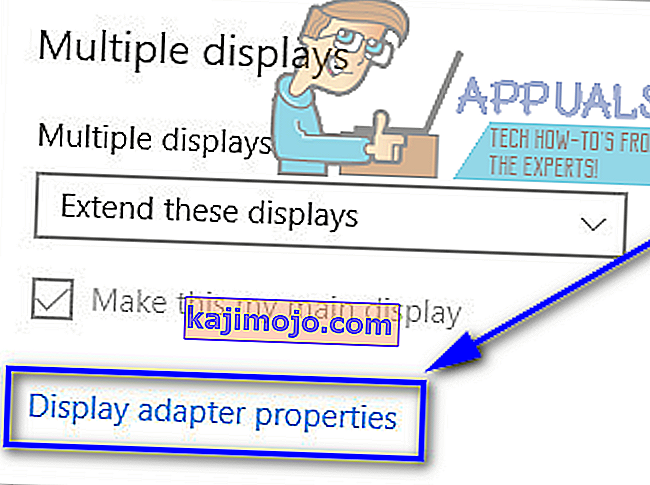
- Количина ВРАМ-а на графичкој картици вашег рачунара биће наведена поред Дедицатед Видео Мемори: у одељку Информације о адаптеру .
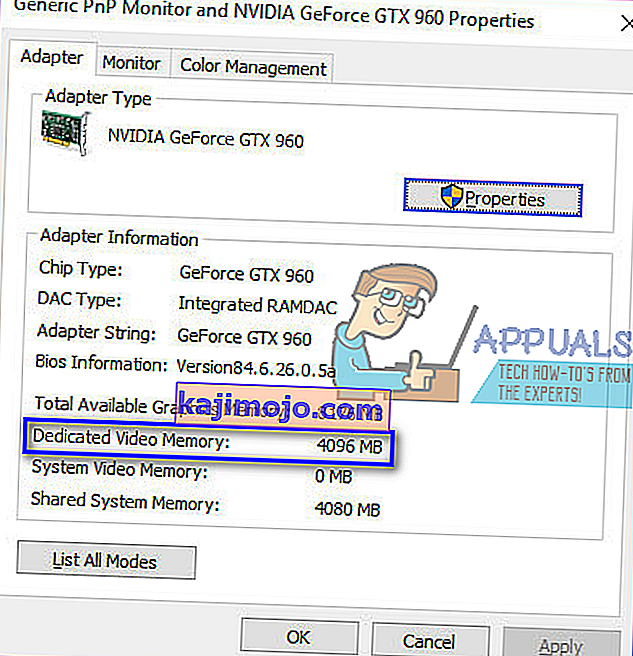
- Када завршите са провером колико видео РАМ меморије има ваш рачунар, једноставно кликните на дугме У реду да бисте затворили прозор Својства .
2. метод: Користите ЦПУ-З да бисте проверили колико видео РАМ меморије има ваш рачунар
Корисници оперативног система Виндовс 10 такође могу да користе независну апликацију познату као ЦПУ-З да провере тачно колико видео РАМ меморије има њихов рачунар. ЦПУ-З је , међутим, добар за много више од пуког проверавања ВРАМ-а графичке картице - он може читати гене ГПУ-а и приказивати сваки бит и део информација које може наћи у вези с њим (од целокупног броја модела до његова тренутна радна температура, чак и када је произведена). Поред тога, ЦПУ-З такође није ограничен на рачунарску графичку картицу - чак има и сав други важан хардвер, попут ЦПУ-а, РАМ-а рачунара и његових вентилатора за хлађење. Да бисте помоћу ЦПУ-З проверили колико видео РАМ меморије има ваш рачунар, једноставно:
- Идите овде и преузмите верзију (32-битну или 64-битну) ЦПУ-З која одговара хардверу рачунара на жељеном језику (енглески или кинески).
- Инсталирајте ЦПУ-З, а затим га покрените.
- Сачекајте да ЦПУ-З открије графичку картицу рачунара. Када то учини, идите на картицу Графика и видећете све информације које је успео да пронађе у вези са вашим ГПУ-ом, укључујући и количину наменске видео меморије или ВРАМ-а.